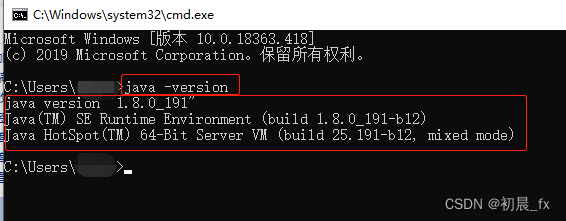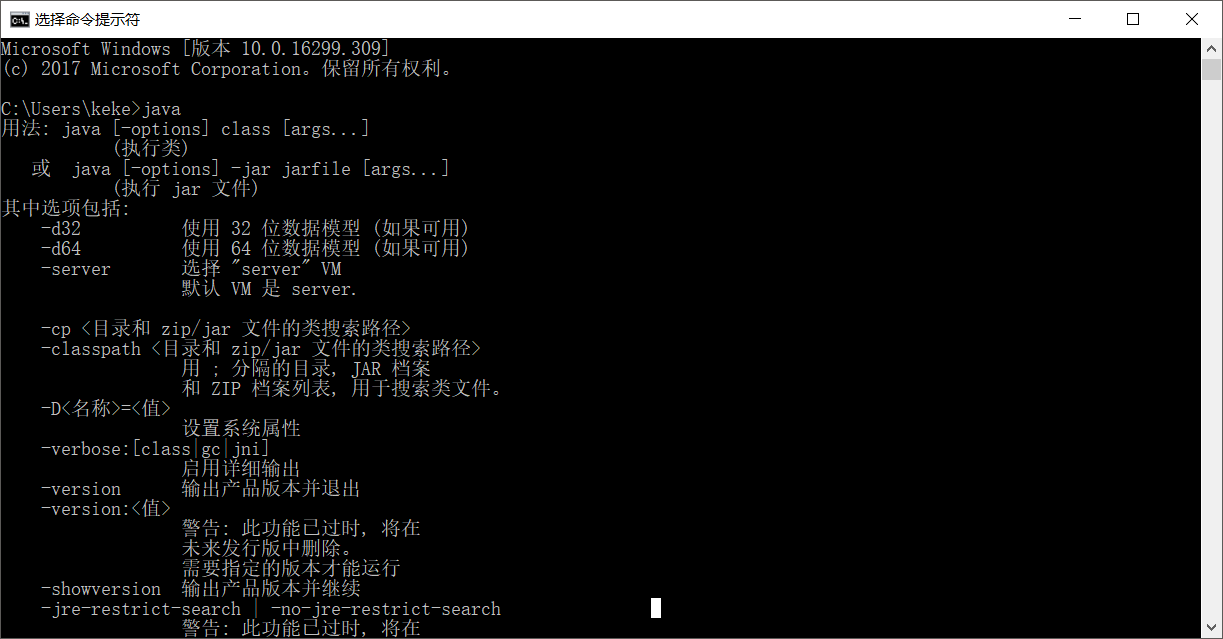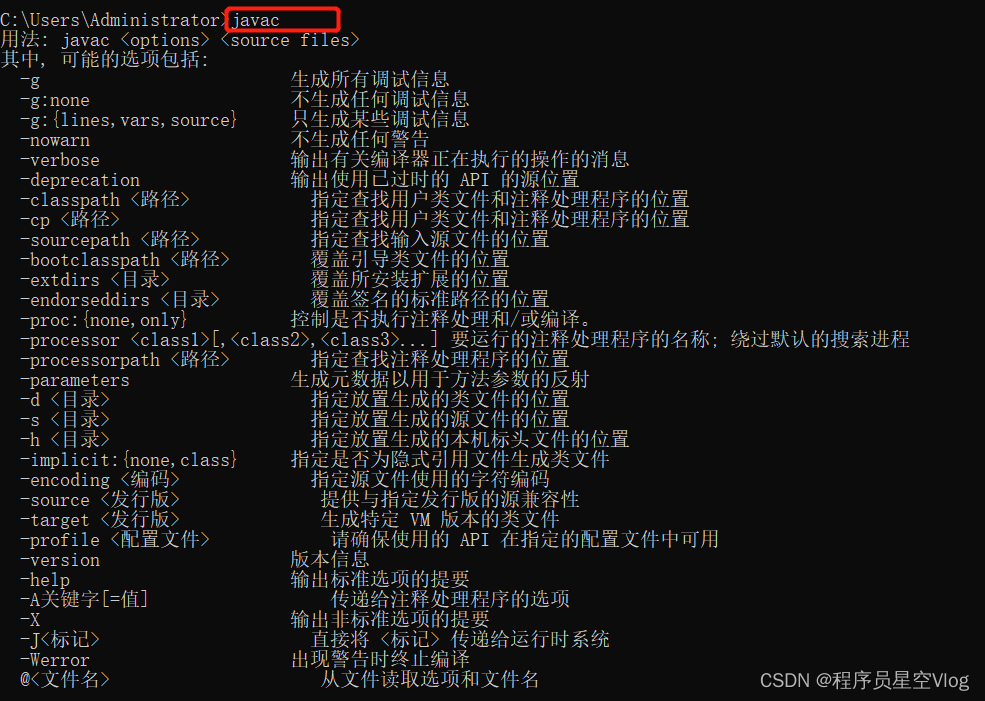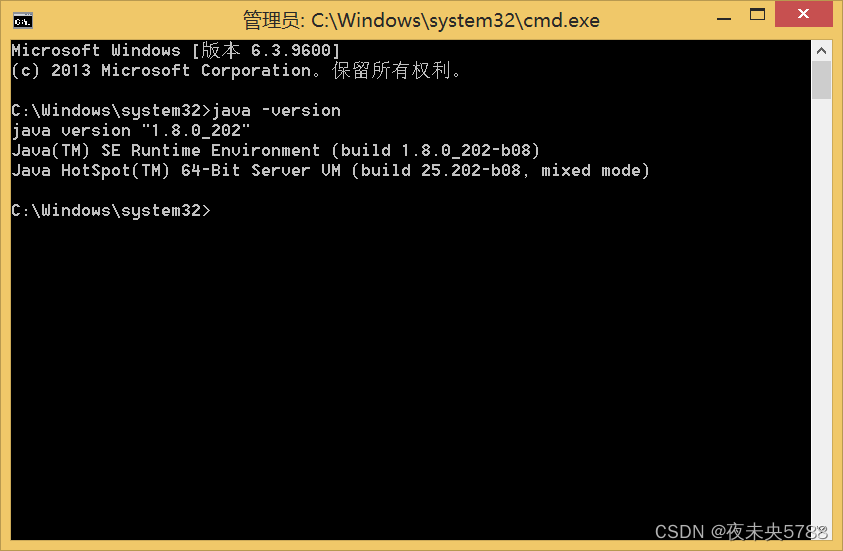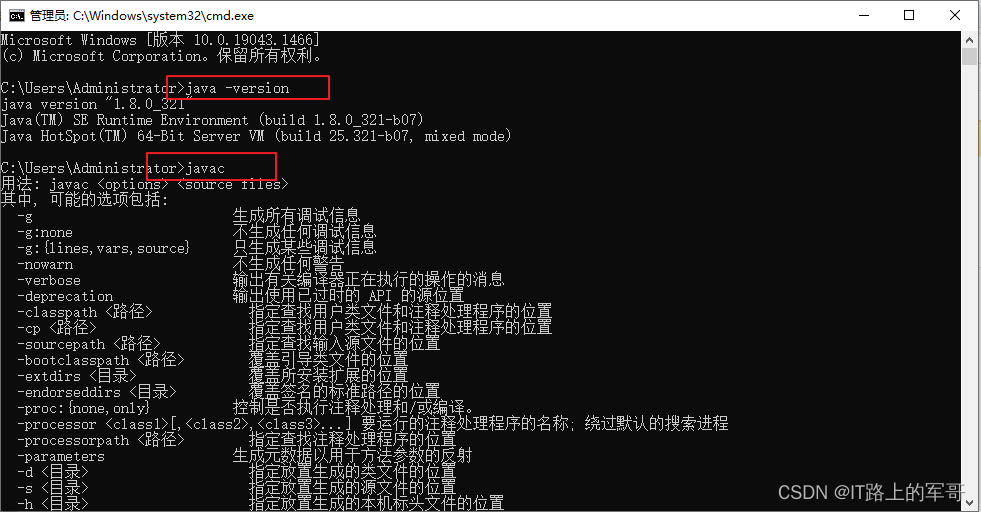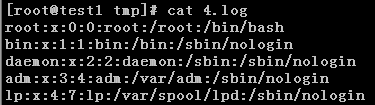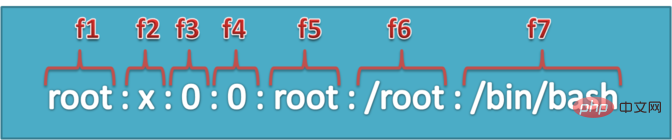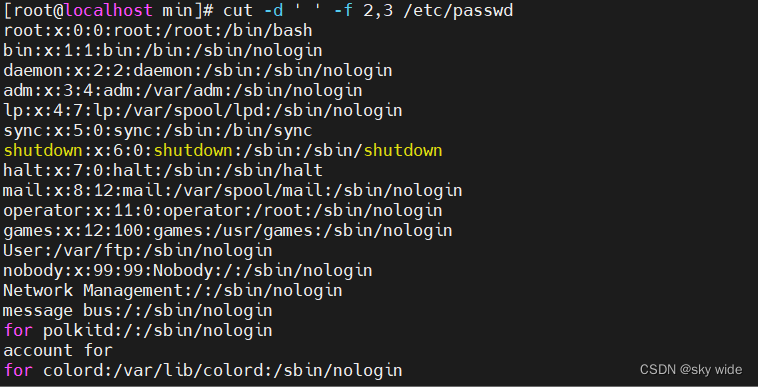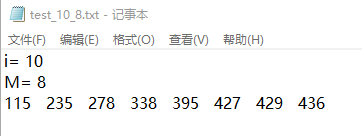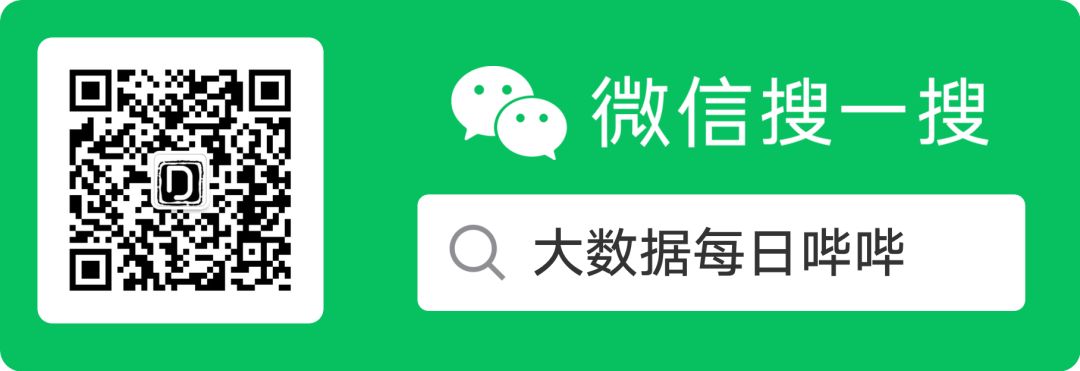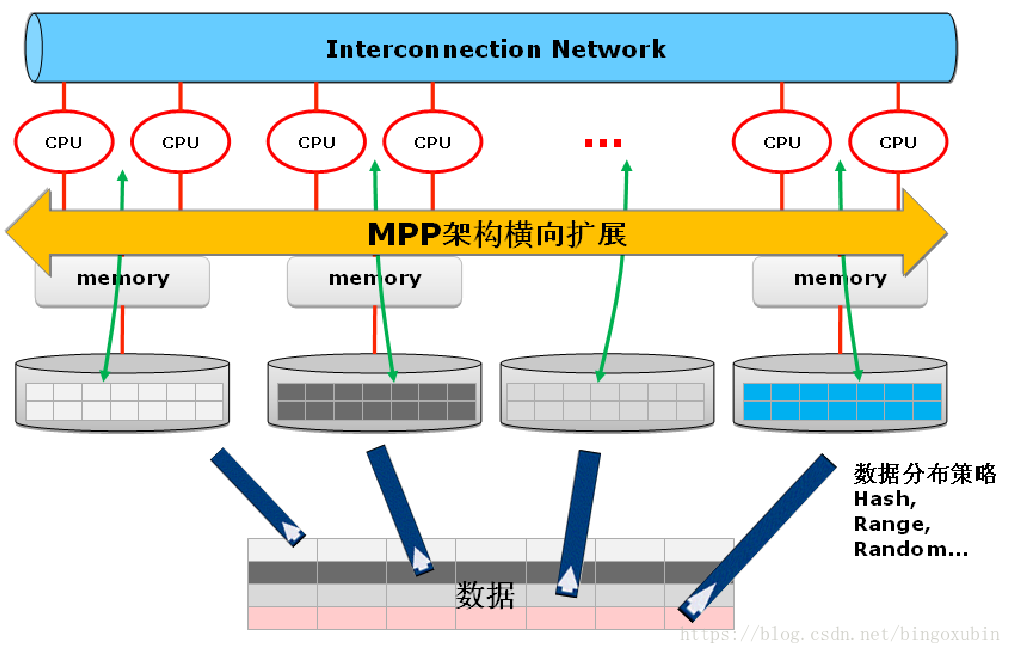一、jdk下载
下载方式:
- 官网下载 地址:Java Downloads | Oracle
- 网盘下载:链接:https://pan.baidu.com/s/1jjcOsdyaLfAy2N5zp64sew 提取码:tzsj
官网下载:
这是最新版本的可以根据自己的需要选择
选择Windows系统64位版本
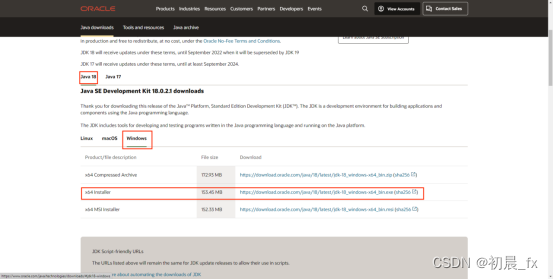
我们现在最常用的还是jdk8,所以我们选择8版本的,往下拉就可以看到
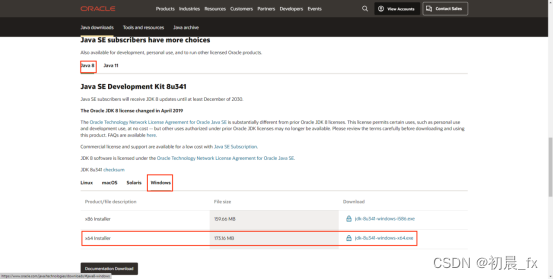
二、安装jdk
下载完成我们得到一个.exe的执行文件,直接双击这个执行文件就行
![]()
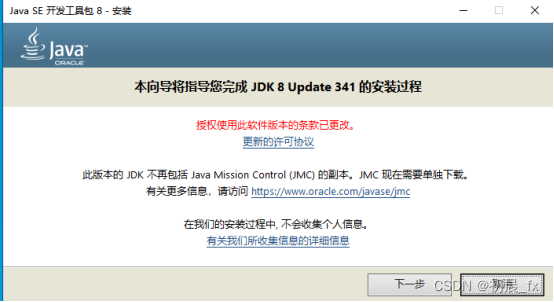
这里最好不要安装在C盘,注意:路径中尽量不要出现中文和空格。
然后点下一步就行

这里一样改一下位置,最好是和jdk放在一个文件夹下,容易找。
然后点下一步等待安装完成就可以了。
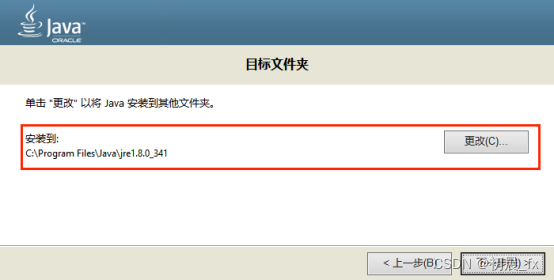
三、配置环境变量
jdk安装完成后,还需要配置一下环境变量,以便我们在任何目录下都可以调用java命令
打开高级系统设置界面
右击桌面的此电脑图标,点击属性,弹出系统窗口,然后点击高级系统设置。
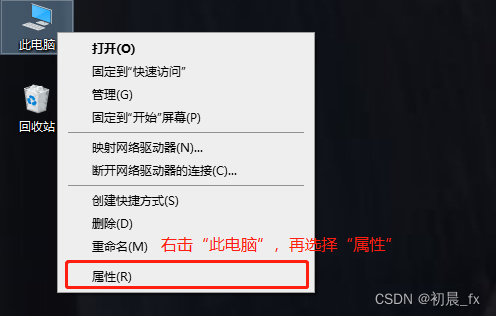
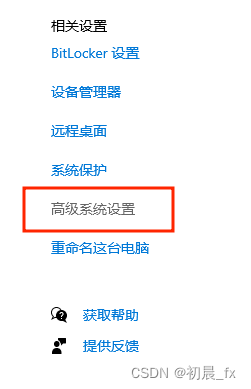
点击环境变量
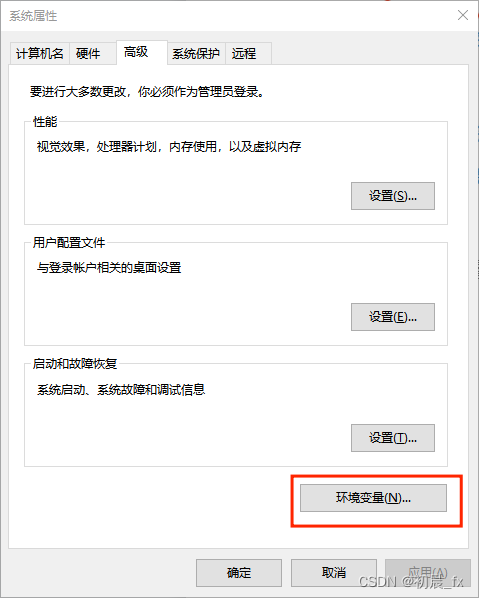
在系统变量中新建一个JAVA_HOME变量,设置变量名和变量值
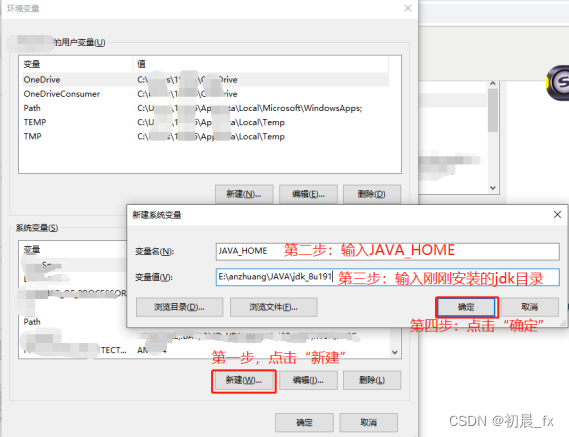
将JAVA_HOME配置到系统环境变量path中
双击path变量,新建一参数,输入%JAVA_HOME%\bin后点击确定即可。
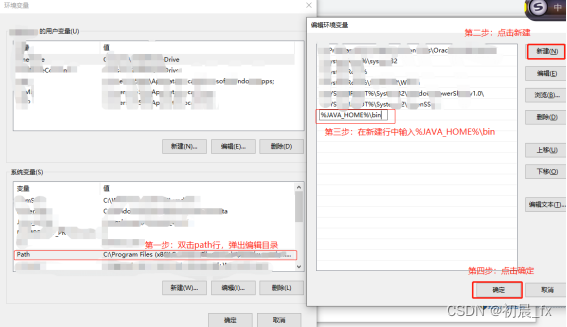
四、验证安装成功
经过以上步骤,jdk已经初步安装配置成功了,下面我们可以利用cmd验证下是否安装成功:
键盘同时按住Windows + r,弹出运行界面。也可以右击“开始”,点击“运行”,弹出界面
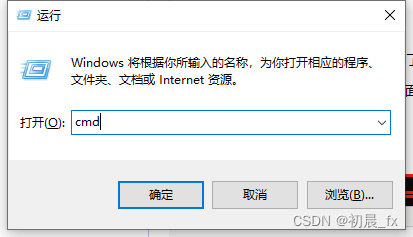
输入cmd,点击确定打开cmd窗口,在窗口中输入java -version后回车,如果出现下面的版本号,及说明jdk安装成功